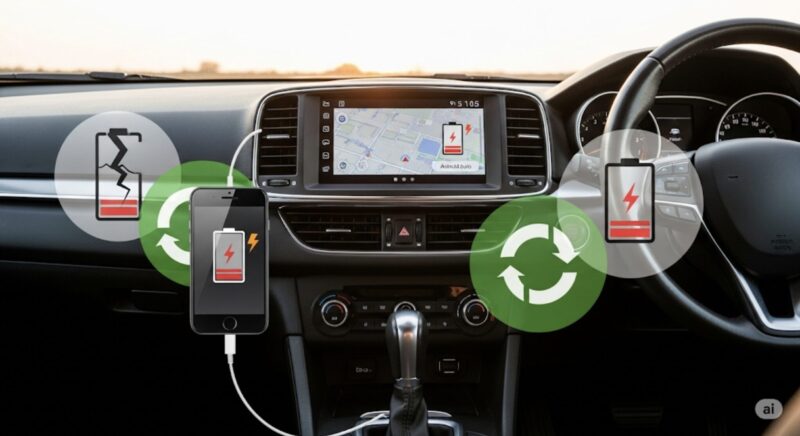毎日の通勤や休日のドライブで、カーナビや音楽再生に欠かせない存在となりつつあるAndroid Auto。
非常に便利な反面、「長時間ケーブルに接続したままで、大切なスマートフォンのバッテリーは大丈夫だろうか?」「ナビを使っていると、スマホが驚くほど熱くなる…」といった、バッテリーに関する不安や疑問を感じたことはありませんか。
その利便性の高さから、今や多くのドライバーにとって標準装備とも言える機能だからこそ、Android Auto利用時のバッテリー劣化という問題は、多くのユーザーが直面する共通の悩みとなっています。
この記事では、まずAndroid Autoのメリット・デメリットを改めて整理し、多くの人が懸念するバッテリー消費や過充電の問題、スマホが熱くなる現象、そしてなぜか充電 遅いと感じる根本的な理由まで、あらゆる角度から深く掘り下げて徹底解説します。
さらに、そもそもバッテリーの劣化が早い原因は何なのかという科学的な側面を解明し、ご自身のスマホのバッテリーの劣化状態を確認する方法は?といった、今日からできる具体的なチェック方法もご紹介します。
最終的には、無線接続の無効化といった具体的な対策まで網羅し、あなたの疑問や不安をすべて解消することを目指します。
Android Autoのバッテリー劣化は本当?基本と懸念点
- Android Autoのメリット・デメリットを解説
- 避けられない?Android Autoのバッテリー消費
- ケーブル接続による過充電は心配ない?
- 充電 遅いと感じる原因とチェックポイント
- スマホが熱くなるのはバッテリー劣化のサイン?
- ながら充電はバッテリーに悪影響を及ぼすか
Android Autoのメリット・デメリットを解説
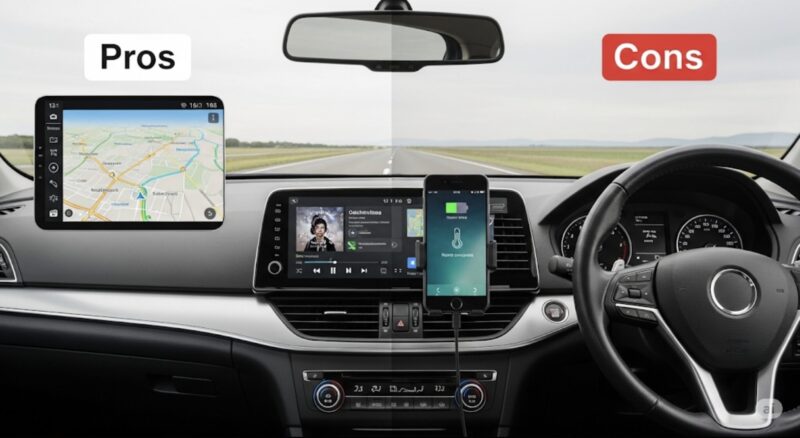
Android Autoは、Googleが提供する、スマートフォンの主要な機能を車のディスプレイオーディオで安全かつ直感的に利用可能にするためのプラットフォームです。
しかし、この高度な連携機能は諸刃の剣でもあります。
その基本的な機能を深く理解し、利点と欠点を正確に把握することが、Android Autoと賢く、そして長く付き合っていくための最初の重要なステップとなります。
「そもそもAndroid Autoって何が良いの?」という方も多いかもしれません。
その核心的な価値は、道路交通法で禁止されている運転中の「ながらスマホ」を根絶し、ドライバーの安全を最優先にしながら、スマートフォンの持つナビゲーションやエンターテイメントといった便利な機能を最大限に活用できる点にあります。
まさに、安全性と利便性を両立させるための優れたソリューションと言えるでしょう。
具体的にどのようなメリット・デメリットがあるのか、日々の利用シーンを想定しながら、以下の表で詳しく見ていきましょう。
| 項目 | 詳細 |
|---|---|
| メリット 😃 | Googleマップ等の高機能ナビが利用可能:常にインターネット経由で最新の地図データやリアルタイムの渋滞情報を取得できます。これにより、多くの車載純正ナビが苦手とする、突発的な交通状況の変化に対応した最適ルートの再検索が瞬時に行われます。 多彩な音楽・音声アプリを車内で楽しめる:SpotifyやYouTube Music、Amazon Musicといった主要な音楽ストリーミングサービスはもちろん、ポッドキャストやオーディオブックアプリにも対応。普段スマホで聞いているお気に入りのコンテンツを、車の高音質なスピーカーでシームレスに楽しめます。 「OK Google」による完全ハンズフリー操作:Googleアシスタントが統合されており、ステアリングから手を離すことなく「OK Google, 〇〇に電話して」「近くのガソリンスタンドを探して」といった音声コマンドだけで、電話の発信やナビの目的地設定、音楽の再生などが可能です。 メッセージの安全な確認と返信:LINEやSMSなどの対応メッセージアプリが届くと、内容を音声で読み上げてくれます。返信も音声入力で行えるため、運転に集中しながらコミュニケーションが取れます。 |
| デメリット 😟 | バッテリー消費が非常に激しい:後述しますが、ナビや通信、画面出力などを同時に行うため、スマートフォンのバッテリーを著しく消耗します。充電なしでの利用は現実的ではありません。 スマートフォンのデータ通信量を消費する:特に地図データの読み込みや音楽のストリーミング再生は、多くのデータ通信量を消費します。データ通信プランに上限がある場合は注意が必要です。 スマートフォン本体が熱くなりやすい:充電しながらCPUに高い負荷をかけ続けるため、本体がかなりの熱を持ちます。これはバッテリー劣化の最大の要因となります。 有線接続の煩わしさや不安定さ:無線(ワイヤレス)接続に対応していない車種や環境の場合、乗車するたびにUSBケーブルを抜き差しする手間が発生します。また、ケーブルや端子の劣化による接続不良も起こり得ます。 |
このように、Android Autoはドライバーの体験を劇的に向上させる多くの利点を提供しますが、その代償として、スマートフォン本体、特にバッテリーやデータプランに相応の負担を強いるという側面を併せ持っているのです。
避けられない?Android Autoのバッテリー消費

Android Autoを使い始めると、多くの人がそのバッテリー消費の速さに驚きます。
短時間の利用でも、スマートフォンのバッテリー残量が目に見えて減っていくこの現象は、システムの特性上、ある程度は避けられないものです。
その背景には、スマートフォンが単体で動作する時とは比較にならないほど、多くの機能を同時に、かつ継続的に実行しているという事実があります。
なぜこれほどまでにバッテリーを消費するのか、その具体的な内訳を詳しく見ていきましょう。
Android Autoがバッテリーを激しく消費する技術的な理由
- GPS(全地球測位システム)の常時稼働:高精度なナビゲーションを実現するため、GPSチップは数秒おきに衛星からの信号を受信し、現在位置を計算し続けます。これはスマートフォンの機能の中でも特に電力消費の大きい処理の一つです。
- 常時データ通信(モバイル/Wi-Fi):最新の地図データ、リアルタイム交通情報(VICS)、音楽ストリーミング、音声アシスタントのサーバーとの通信など、常にインターネットとの接続を維持し、データの送受信を行っています。
- グラフィック処理と画面出力:スマートフォンのSoC(System on a Chip)は、車のディスプレイに最適化されたUIを描画し、それを映像信号として出力し続けます。スマートフォンの画面自体は消えていても、内部のグラフィックプロセッサ(GPU)は活発に動作しています。
- Bluetoothによる常時接続:ハンズフリー通話や各種コマンドのやり取りのために、スマートフォンと車載器はBluetoothで常時接続されています。これも微量ながら継続的に電力を消費します。
- ワイヤレス接続時のWi-Fi通信(該当する場合):ワイヤレスAndroid Autoは、これらのデータ通信を主にWi-Fi(5GHz帯)で行います。大容量のデータを安定して伝送するため、Wi-Fiチップも高い電力で稼働し続けます。
これらの処理が複合的に、そして運転中は途切れることなく行われるため、スマートフォンを単体で高負荷なゲームをプレイし続けるのに近い、あるいはそれ以上の電力を消費する場合があるのです。
この大きな電力消費を補うため、Android Autoの使用中は充電ケーブルの接続が事実上必須となります。
しかし、この「常時充電」という行為が、次の「過充電」や「発熱」といった、バッテリーの寿命に直結する新たな懸念を生む原因となっていきます。
ケーブル接続による過充電は心配ない?

「Android Autoを使うために、常に充電ケーブルに接続しっぱなしだと、バッテリーが過充電状態になってすぐに劣化してしまうのではないか?」という心配は、ユーザーが抱くもっともな懸念の一つです。
先に結論をお伝えすると、現代のスマートフォンに標準搭載されている高度なバッテリー・マネジメント・システム(BMS)のおかげで、ひと昔前のニッケルカドミウム電池などで問題視された、物理的な損傷につながるような「過充電」は事実上起こりません。
スマートフォンの充電制御の仕組み
スマートフォン内部のBMSは、バッテリーの電圧や温度を常に監視しています。
そして、バッテリー残量が100%に達すると、BMSがバッテリーセルへの充電を自動的に停止させます。
その後は、Android Autoの動作に必要な電力を、バッテリーを介さずUSBケーブルから直接システムへ供給する「パススルー」のような状態に切り替わります。
そのため、100%の表示のままケーブルを繋ぎ続けても、バッテリーに過剰な電流が流れ続けてダメージを与えることはありません。
しかし、「過充電は起こらない」からといって「バッテリーに全く影響がない」わけではない点が、この問題の難しいところです。
ここで重要になるのが、「満充電状態の維持」がリチウムイオンバッテリーに与える化学的なストレスです。
リチウムイオンバッテリーは、その化学的特性上、残量が100%に近い高電圧の状態で維持されると、内部の電解液の劣化が促進され、結果としてバッテリー全体の最大容量が少しずつ減少していく(=公称容量の劣化)ことが知られています。
つまり、厳密な意味での過充電(Overcharge)はBMSによって防がれますが、満充電(High state-of-charge)のまま長時間使用し続けることは、バッテリーの寿命を確実に縮める一因になり得るということです。
この問題を緩和するため、Google Pixelのアダプティブ充電のように、あえて充電を80%で一時停止するなどのバッテリー保護機能を搭載したスマートフォンが増加しています。
充電 遅いと感じる原因とチェックポイント

「Android Autoをケーブルで繋いでいるのに、バッテリー残量が一向に増えない。
むしろ、少しずつ減っていくことがある…」という現象に遭遇したことはありませんか。
これはスマートフォンの故障を疑う前に、まず車のUSBポートの電力供給能力(アンペア数)を確認する必要があります。
多くの自動車に標準装備されているUSB-Aポートは、元々データ通信を主目的として設計されており、充電器としての性能は二次的なものとして考えられている場合が少なくありません。
充電が遅い、または増えない主な理由
- 車のUSBポートの出力不足:多くの車載USBポートは、USB 2.0規格に準拠した5V/0.5A(=2.5W)という非常に低い出力しか持たない場合があります。比較的新しい車種でも1.0A〜1.5A(5W〜7.5W)程度が多く、家庭用の急速充電器が18W以上であることを考えると、その差は歴然です。
- 消費電力が供給電力を上回る(電力収支のマイナス):前述の通り、Android Auto使用中のスマートフォンは非常に高い電力を消費します。この消費電力が、USBポートからの低い供給電力を上回ってしまうと、たとえ充電中であってもバッテリー残量は徐々に減少していきます。
- ケーブルの品質問題:見た目は同じでも、安価で品質の低い充電ケーブルは内部の銅線が細く、十分な電流を流せないことがあります。また、端子の劣化も電力損失の原因となります。
一方で、この「充電が遅い」という状況は、バッテリーの健康を考えると必ずしも悪いことばかりではありません。
緩やかな充電はバッテリーセルへの化学的な負荷が少なく、何よりも充電時の発熱を大幅に抑える効果があります。
バッテリー劣化の最大の敵が熱であることを踏まえると、結果的にバッテリーの長寿命化に貢献する側面もあるのです。
もし、どうしても充電速度を改善したい場合は、車のアクセサリーソケット(シガーソケット)に、USB Power Delivery (PD)などの急速充電規格に対応した高品質なカーチャージャーを別途設置することをお勧めします。
これにより、Android Autoを使いながらでも確実にバッテリー残量を増やすことが可能になります。
ただし、充電速度が上がると発熱も増える傾向があるため、特に夏場はスマートフォンの冷却対策を併せて行うことが重要です。
スマホが熱くなるのはバッテリー劣化のサイン?

Android Autoの使用中に、スマートフォンがカイロのように熱を帯びる現象は、多くのユーザーが経験することであり、最も注意すべき危険信号です。
この発熱は、バッテリーが既に劣化していることを示す直接的なサインというよりは、今まさにバッテリーの劣化を急激に加速させている最中であることの証と捉えるべきです。
一般的に、スマートフォンに搭載されているリチウムイオンバッテリーは熱に非常に弱く、その性能を維持できる理想的な動作温度範囲が存在します。
多くの専門機関やメーカーは、その範囲をおおよそ0℃から35℃程度としています。
この範囲、特に上限を超える高温環境にバッテリーが晒されると、内部で不可逆的な化学劣化が促進され、バッテリーの寿命が著しく短くなります。
Android Auto使用中の深刻な発熱には、主に以下の3つの要因が複合的に関わっています。
スマートフォンが危険なほど熱くなる3大原因
- SoC(CPU/GPU)の高負荷:ナビゲーションの経路計算、リアルタイムの地図描画、音楽のデコード、アプリの同時実行など、スマートフォンの頭脳であるSoCが常に高い負荷で動作し続けることで、大量の熱を発生させます。
- 充放電による発熱:バッテリーは充電する際にも、また放電(電力を使用)する際にも熱を発生します。Android Auto使用中は、充電と高負荷による放電が同時に行われるため、双方の発熱が重なります。
- 過酷な外部環境:特に夏場の閉め切った車内は、ダッシュボード上で60℃を超えることも珍しくありません。このような場所にスマートフォンを置くことは、バッテリーにとって致命的なダメージを与える行為です。直射日光が当たる場所に設置するのも同様に危険です。
これらの要因が重なることで、スマートフォンの内部温度は容易に40℃を超え、バッテリーの劣化を著しく早めてしまいます。
もし、スマートフォンが触れないほど熱くなる、あるいは画面に高温注意のアラートが表示されるといった場合は、直ちに使用を一時中断し、涼しい場所で本体を冷ます必要があります。
対策として、エアコンの吹き出し口の前に設置するタイプのスマホホルダーを使用し、常に冷風を当てて冷却することは、発熱を抑える上で非常に効果的です。
また、熱がこもりやすいケースを外して使用することも有効な手段となります。
ながら充電はバッテリーに悪影響を及ぼすか

「スマートフォンを操作しながら充電する、いわゆる『ながら充電』はバッテリーに悪い」という話は、もはや一般常識として広く浸透しています。
Android Autoの使用は、まさにこの「ながら充電」の典型例であり、バッテリーへの悪影響を心配するのは当然のことと言えるでしょう。
これまで述べてきた通り、ながら充電がバッテリーに悪影響を及ぼす最大の理由は、それが引き起こす「発熱」に他なりません。
スマートフォンの使用(特にCPUに負荷のかかる処理)による熱と、バッテリーを充電する際に発生する熱が同時に、かつ内部で発生することで、バッテリーセルが高温に直接晒され、劣化が著しく進んでしまうのです。
Android Autoの「ながら充電」における特性
しかし、Android Autoの利用シーンにおいては、この問題を少し多角的に見る必要があります。
なぜなら、前述の通り、多くの車載USBポートからの充電は出力が低く、充電単体による発熱は比較的小さいからです。
そのため、Android Auto使用時における発熱の主な原因は、充電そのものよりも、ナビゲーションなどを実行しているスマートフォンのSoC(CPU/GPU)の高負荷によるものが大半を占めます。
ここから導き出される結論は、Android Autoを使いながら充電すること自体が絶対的な悪というわけではない、ということです。
問題の本質は、「SoCの高負荷」「充電による発熱」「夏場の車内などの外部環境」という複数の熱源が複合的に作用し、結果としてバッテリーが許容範囲を超えるほどの「高温状態」に陥ってしまうことにあります。
したがって、バッテリーを保護するための最も効果的な対策は、充電を止めたり、Android Autoの使用を控えたりすることよりも、いかにしてスマートフォンの温度を理想的な範囲内に保つか、という一点に集約されます。
具体的には、エアコンの冷風による直接冷却、直射日光を避けるサンシェードの活用、熱のこもりにくいホルダーの選択といった物理的な工夫が、バッテリーの寿命を延ばすための最も確実な鍵となるのです。
Android Autoのバッテリー劣化を防ぐための知識
- バッテリーの劣化が早い原因は何にあるのか
- バッテリーの劣化状態を確認する方法は?
- 最新スマホの充電制御機能で劣化は防げるか
- 無線接続の無効化でバッテリー消費を抑える
- Android Autoとバッテリー劣化の上手な付き合い方
バッテリーの劣化が早い原因は何にあるのか

スマートフォンの心臓部であるリチウムイオンバッテリーは、残念ながら永久に使えるものではなく、充放電を繰り返すことで少しずつ劣化していく消耗品です。
しかし、その劣化のスピードは、ユーザーの使い方によって大きく左右されます。
バッテリーの劣化を早めてしまう主な科学的な原因を正確に理解し、日々の利用でそれらを避けることが、スマートフォンの寿命を延ばすためには不可欠です。
バッテリーの寿命、すなわち公称容量(新品時に蓄えられる最大の電力量)を縮める主な要因は、以下の3つの化学的・物理的なストレスに集約されます。
バッテリー劣化を加速させる3大要因
- 熱(高温環境):これまで繰り返し述べてきた通り、高温はリチウムイオンバッテリーにとって最大の敵です。バッテリー内部では、リチウムイオンが正極と負極の間を移動することで充放電が行われますが、温度が高くなるとこの化学反応が過剰に活発化し、電極や電解液の劣化を促進してしまいます。特に45℃を超える環境での使用や保管は、バッテリー寿命を著しく縮めることが知られています。
- 充電状態(満充電・過放電):バッテリー残量が100%に近い「満充電状態」や、0%に近い「過放電状態」で長時間維持されると、バッテリーの電極に大きな負荷がかかります。特に満充電状態は電圧が高く、電極材料の構造を不安定にさせやすいため劣化の一因となります。多くの研究で、バッテリー残量を20%~80%の範囲に保つことが、最もバッテリーへの負荷が少なく、長持ちさせられる理想的な状態とされています。
- 充放電サイクル:バッテリーを0%から100%まで充電し、それを使い切るまでを1サイクルとカウントします。このサイクルを繰り返すことで、電極材料が物理的に少しずつ消耗・劣化していきます。一般的に、スマートフォン用のバッテリーは500回の充放電サイクルで、初期の最大容量が80%程度まで低下するように設計されていると言われています。
Android Autoを長時間使用する状況は、高負荷による「熱」の発生と、常時充電による「満充電の維持」という、2つの主要な劣化要因を同時に、かつ長時間にわたって引き起こしやすい、非常に過酷な環境と言えます。
高負荷による発熱がバッテリーの化学劣化を直接促進し、さらに常時充電によって満充電状態が続くことで電極へのストレスも増大します。
このため、何の対策もせずに使い続けると、通常の使用環境に比べてバッテリーの劣化が早く進んでしまう可能性が高いのです。
バッテリーの劣化状態を確認する方法は?
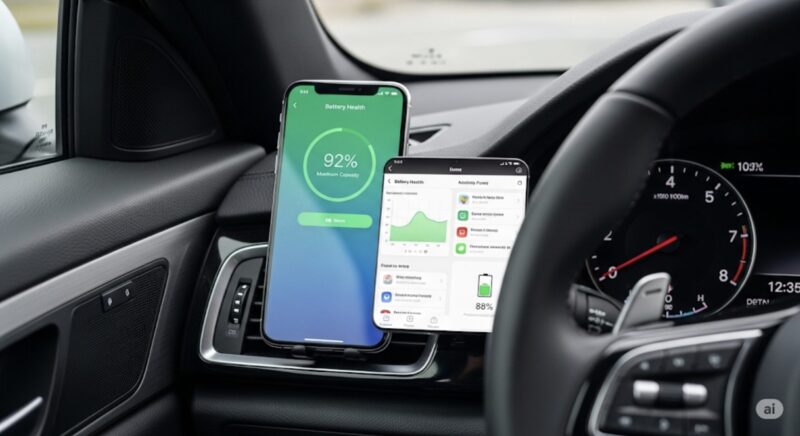
自身のスマートフォンのバッテリーが、新品時と比較してどの程度劣化しているのかを正確に把握することは、適切なタイミングでのバッテリー交換や、今後の使い方を見直す上で非常に重要です。
iPhoneでは「設定」→「バッテリー」→「バッテリーの状態と充電」から最大容量をパーセンテージで簡単に確認できますが、Android OSでは、残念ながら標準機能として同様の簡易的な表示が用意されていない機種が多くあります。
しかし、いくつかの方法を組み合わせることで、バッテリーの健康状態をおおよそ推測することは可能です。
方法1:OS標準の設定画面から確認する(一部機種)
比較的新しいAndroidスマートフォン、特にGoogle PixelシリーズやXperiaシリーズなどでは、限定的ではありますがバッテリーの状態を確認する項目が設定メニュー内に用意されています。
確認手順の例(機種により名称や階層は異なります):
設定アプリを開き、「バッテリー」や「デバイスケア」といった項目に進みます。
その中に「バッテリーの状態」「電池性能表示」「バッテリー情報」などのメニューがあれば、そこから「良好」や「内蔵電池の充電能力は80%以上です」といった、定性的な健康状態の評価を確認できます。
方法2:隠しコマンド(ダイヤルアプリ)を使用する(上級者向け)
一部のAndroid端末では、電話をかけるダイヤルアプリで「*#*#4636#*#*」などの特定のサービスコードを入力することで、通常は見ることのできない詳細なデバイス情報メニューにアクセスできます。
この中に「バッテリー情報(Battery Information)」の項目があれば、バッテリーの健康状態(Health)などが表示される場合があります。
ただし、この方法はメーカーや機種、OSバージョンによってコードが異なり、全ての端末で利用できるわけではないため、上級者向けの方法と言えます。
この方法は少し専門的で、誤った操作は端末の不調を招く可能性もゼロではありません。
実行する際は、ご自身の機種名で「バッテリー情報 コマンド」などと検索し、情報をよく確認した上で自己責任にてお願いします。
方法3:サードパーティ製の分析アプリを利用する(最も手軽)
特別な知識がなくても手軽にバッテリーの状態を推定したい場合、Google Playストアで公開されている「AccuBattery」などのバッテリー分析アプリをインストールするのが最も現実的で簡単な方法です。
これらのアプリは、インストール後のスマートフォンの充放電パターンを監視・記録し、実際に充電された電力量と、メーカーが公表している設計容量とを比較することで、現在の推定最大容量をパーセンテージで算出してくれます。
重要な点として、これらのアプリが示す数値はあくまでアルゴリズムに基づいた「推定値」であり、100%正確なものではないということを理解しておく必要があります。
それでも、使い続けることでデータの精度は向上し、バッテリーの健康状態が時間とともにどう変化していくかを把握するための、非常に有効な目安となります。
最新スマホの充電制御機能で劣化は防げるか

スマートフォンメーカー各社も、ユーザーが製品をより長く快適に使えるよう、バッテリーの劣化問題を最重要課題の一つとして捉えています。
その結果、近年のスマートフォンには、バッテリーへの負荷を軽減するための様々な高度な充電制御機能が標準で搭載されるようになりました。
これらのインテリジェントな機能は、特にAndroid Autoのようなバッテリーにとって過酷な状況下で、その真価を発揮します。
代表的なスマート充電制御機能とその仕組み
| 機能名(代表例) | メーカー | 主な仕組み |
|---|---|---|
| アダプティブ充電 | Google (Pixel) | アラーム設定などからユーザーの起床時間を予測。夜間に充電を開始しても、充電速度を制御し、起床直前に100%になるよう調整することで、満充電状態の時間を最小限に抑えます。 |
| いたわり充電 | Sony (Xperia) | ユーザーの普段の充電習慣(例:毎晩23時に充電開始し、朝7時にケーブルを抜く)を学習。学習したパターンに基づき、充電を90%で一時停止し、ケーブルが抜かれる直前に100%までの充電を再開します。 |
| バッテリーの状態を最適化 | Samsung (Galaxy) | 「バッテリー保護」機能として、充電を最大85%で停止させるオプションをユーザーが任意で選択できます。これにより、常にバッテリーに最も優しいとされる充電状態を維持することが可能です。 |
これらの機能に共通する目的は、バッテリー劣化の大きな要因である「満充電状態(高電圧状態)の時間を可能な限り短くする」という一点にあります。
Android Auto使用中は常に充電状態になるため、これらの機能が直接的に働く場面は少ないかもしれません。
しかし、Android Autoを使わない夜間の充電などでバッテリーが保護されることは、日中の過酷な使用に対する「貯金」となり、トータルでのバッテリー寿命を延ばす上で非常に効果的です。
もしあなたがAndroid Autoを毎日長時間利用するヘビーユーザーであるならば、次にスマートフォンを買い替える際には、こうした高度なバッテリー保護機能が搭載されているかどうかを、重要な選択基準の一つに加えることを強くお勧めします。
お使いのスマートフォンに同様の機能が搭載されていないか、一度設定アプリの「バッテリー」関連の項目をじっくりと確認してみてください。
無線接続の無効化でバッテリー消費を抑える

ワイヤレスAndroid Autoは、車に乗り込むだけで自動的に接続され、ケーブルの抜き差しの煩わしさから解放してくれる非常に便利な機能です。
しかし、その高い利便性は、有線接続と比較してより大きなバッテリー消費と発熱という代償の上に成り立っています。
もしあなたが、利便性よりもバッテリーの寿命を少しでも優先したいと考えるのであれば、意図的にワイヤレス接続機能を無効化し、昔ながらの有線接続に限定して利用するという選択は、非常に合理的で効果的な対策の一つとなります。
なぜ無線接続はバッテリー消費と発熱が大きいのか?
有線接続では、データのやり取りと電力供給が一本のUSBケーブルで完結します。
一方で、ワイヤレスAndroid Autoは、これらの役割を複数の無線技術で分担しており、それが電力消費の増大に繋がっています。
- データ通信: スマートフォンと車載器の間で、ナビ画面や音楽といった大容量のデータをWi-Fi(主に5GHz帯)を使って常時ストリーミングします。安定した接続を維持するため、スマートフォンのWi-Fiチップは高い出力で稼働し続け、これが大きな電力消費と発熱の原因となります。
- 電力供給: ワイヤレス接続の場合、充電は別途ワイヤレス充電パッド(Qiなど)や、アクセサリーソケットからのUSB充電器に頼ることになります。特にワイヤレス充電は有線充電に比べてエネルギー効率が低く、充電時に発生する熱が大きいという特性があります。
つまり、ワイヤレス接続は「Wi-Fiによる発熱」と「ワイヤレス充電による発熱」という二つの熱源が加わりやすく、バッテリーにとってさらに過酷な状況を生み出してしまうのです。
ワイヤレスAndroid Autoを無効化する手順
ワイヤレス接続の無効化(有線接続への強制切り替え)は、通常の設定メニューにはなく、「開発者向けオプション」という隠しメニューから行います。
以下の手順で設定を変更できます。
- スマートフォンの設定アプリから「接続済みのデバイス」→「接続の設定」→「Android Auto」と進みます。(あるいはAndroid Autoアプリを直接開きます)
- 設定画面の一番下までスクロールし、「バージョン」と表示されている項目を、文字の上で素早く10回連続でタップします。
- 「開発者向けオプションを有効にしますか?」という確認画面が表示されたら「OK」をタップします。
- 画面右上のメニューアイコン(︙)をタップし、新たに出現した「開発者向け設定」を選択します。
- 設定項目の中から「ワイヤレス Android Auto」という項目のスイッチをオフにします。
この設定を行うことで、以降は車に乗り込んでも自動でワイヤレス接続が開始されなくなり、USBケーブルを物理的に接続した場合にのみAndroid Autoが起動するようになります。
例えば、「毎日の通勤のような短距離移動ではワイヤレスの利便性を享受し、長距離ドライブでバッテリーへの負荷が気になる場面では有線接続に切り替える」といったように、ご自身の利用スタイルに合わせて賢く使い分けるのが最適な方法と言えるでしょう。
Android Autoとバッテリー劣化の上手な付き合い方
この記事を通じて、Android Autoがもたらす利便性の裏で、スマートフォンのバッテリーにどのような影響を与えているのか、そしてその劣化を最小限に抑えるための具体的な知識と対策について、多角的に解説してきました。Android Autoは現代のカーライフを豊かにする素晴らしいツールですが、その一方で、スマートフォン、特にバッテリーにとっては非常に過酷な環境であることも事実です。しかし、その仕組みを正しく理解し、いくつかのポイントを意識するだけで、バッテリーへの負荷を大幅に軽減し、より長く快適に使い続けることが可能です。
最後に、これまでの情報を総括し、Android Autoと上手に付き合い、バッテリーの劣化を最小限に抑えるための実践的なポイントをチェックリスト形式でまとめます。日々のドライブでこれらの項目を少し意識するだけで、あなたのスマートフォンの寿命は大きく変わるはずです。